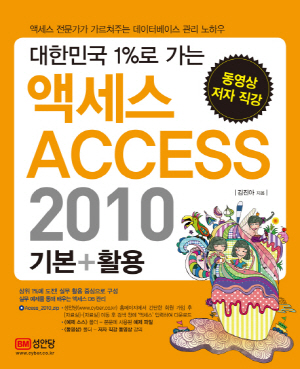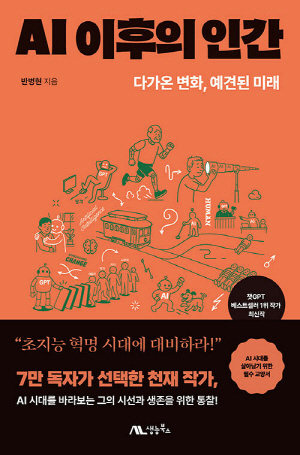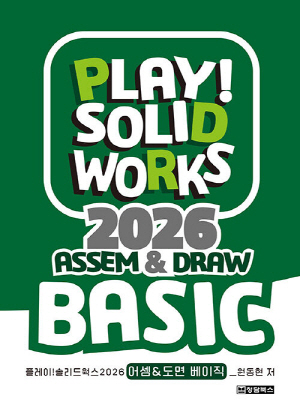책 소개
액세스 전문가가 가르쳐주는 데이터베이스 관리 노하우
대한민국 1%로 가는
액세스 ACCESS 2010 기본+활용 (1판 3쇄)
빅데이터 시대, 데이터가 자산이 되는 시대가 성큼 다가왔다. MS 액세스는 관계형 데이터베이스를 관리할 수 있는 가장 대중적인 애플리케이션으로 오피스 제품을 사용하는 사무실에서는 쉽게 액세스(Access)로 간단한 명함 관리부터 인사 관리, 영업 현황 등을 관리하여 엑셀이나 워드와 연계하여 출력용 보고서로 만드는 모습을 쉽게 볼 수 있다. 이런 활용도 높은 범용 액세스 2010 활용서가 바로 이 책이다.
이 책 한 권이면 기초를 통해 액세스 2010의 기능을 익히고, 실무에 자주 쓰이는 데이터베이스 예제를 선별하여 실전에 대비할 수 있다. 액세스 사용자라면 반드시 알아두어야 할 기본 기능과 필자의 풍부한 경험을 바탕으로 한 실무 노하우까지 수록한 이 책은 총 10개의 파트(Part)와 58개의 레슨(Lesson)으로 구성되어 있다. 특히 기초부터 시작해 10부에서는 셰어포인트와 연동하는 법까지 다룬다. 또한, 레슨을 학습할 때 조금 막히거나 난이도가 높은 부분만을 선별하여 저자 직강 동영상 강의로 제공한다. 이 동영상 강의는 책에서 사용된 액세스 파일의 예제와 함께 ㈜성안당의 홈페이지(www.cyber.co.kr)의 자료실-자료실(회원 가입 후)에서 다운로드 가능하다.
액세스 2010의 엑기스만 쏙 빼서 담아놓은 이 책을 통해서 누구나 대한민국 상위 1% 직장인, 또는 성공하는 비즈니스맨이 되기 바란다.
■ 부문별 요약
Part 01. 액세스 2010 이해하기
새로워진 액세스 2010을 소개하고, 액세스를 활용하여 어떤 일들을 할 수 있는지 알아봅니다. 직접 액세스 2010을 설치하고 온라인 업데이트 실습을 하면서 액세스와 친해지는 시간도 가질 것입니다.
Part 02. 액세스 기본기 다지기
데이터베이스를 구성하는 테이블, 쿼리, 폼, 보고서를 작성하는 방법과 이를 활용하는 기초에 대해 익힙니다. 이번 Part에서 배우게 될 부분은 액세스를 사용하기 위해 가장 기본이 되는 부분이기 때문에 집중력을 가지고 차근차근 학습하도록 합니다.
Part 03. 테이블, 내 맘대로 다루기
데이터베이스의 기본이 되는 테이블을 이용해 입력 마스크 설정, 조회를 통한 데이터 입력, 데이터 유효성 강화, 기본 키, 테이블과 테이블 사이의 관계 설정, 외부 데이터 가져오기 및 연결하기, 테이블 내보내기 등 데이터베이스를 사용하기 위한 실전 능력들을 학습하기 바랍니다.
Part 04. 여러 가지 종류의 쿼리 만들기
쿼리란 한 개 혹은 그 이상의 테이블에서 사용자가 원하는 결과를 얻기 위해 특정 조건을 지정하여 자료를 검색하는 것을 의미합니다. 선택 쿼리와 실행 쿼리로 구분되며, SQL문을 이용한 작업으로 구성됩니다.
Part 05. 고급 폼 만들기
이번 파트에서는 앞에서 배운 기본적인 폼 만들기를 기본으로 액세스가 제공하는 더욱 업그레이드된 고급 폼 기능에 대해 알아보고 실습을 통해 작성해 봅니다.
Part 06. 고급 보고서 만들기
이번 파트에서는 더욱 강력하고도 실제 업무에서 직접 활용할 수 있는 실용적인 보고서를 작성하는데 필요한 여러 기법들을 익혀 봅니다.
Part 07. 매크로와 모듈을 이용하여 프로그램 작성하기
여기에서는 액세스 2010에서 변경된 매크로 디자인과 새로운 기능들을 알아보고 매크로를 작성해 봅니다.
Part 08. 액세스 고급 테크닉
MS Word에서 작성한 안내장 파일을 액세스의 테이블에 있는 회원 정보와 연동하도록 메일링 리스트를 만드는 방법과 사람 이름 또는 전자 메일 메시지를 받는 사람의 이름에 스마트 태그를 적용하는 등의 고급 기능들에 대해 살펴봅니다.
Part 09. 인사 관리 프로그램 만들기
지금까지 익힌 테이블, 쿼리, 폼, 보고서, 페이지, 매크로 등을 종합적으로 활용하여 간단한 인사 관리 프로그램을 작성해 봅니다.
Part 10. SharePoint를 이용한 웹 액세스
여기에서는 서버에 SharePoint를 설치하는 방법부터 사용자의 컴퓨터에 설치된 액세스와 연동하는 방법에 대해 알아봅니다.
작가 소개
전) 유나이티드 항공 컴퓨터 직원 교육 강사
전) IBM사 컴퓨터 직원 교육 강사
전) IBM사 MS-Office 직원 교육 동영상 제작
현) 인천시 여성문화센터 직업 교육 강사
목 차
Part 01 액세스 2010 이해하기
Lesson 01 액세스! 그것이 알고 싶다
Lesson 02 액세스 2010 설치하기
Lesson 03 새로워진 액세스 2010과 달라진 기능 알아보기
Part 02 액세스 기본기 다지기
Lesson 04 테이블 작성 방법 익히기
[Skill Up] 테이블 디자인 보기 화면 이해하기
[Skill Up] 테이블 도구의 디자인 탭 살펴보기
Lesson 05 기본 필드 형식과 속성 이해하기
Lesson 06 레코드 관리와 필터 작업
[Skill Up] 보안 경고 처리하기
Lesson 07 쿼리 작성 방법 익히기
[Skill Up] 쿼리 디자인 보기 화면 이해하기
Lesson 08 쿼리를 내 맘대로 다루기
Lesson 09 사용자와 데이터베이스를 연결해 주는 폼 작성 방법 익히기
Lesson 10 폼의 컨트롤 다루기
Lesson 11 폼을 꾸미기 위한 서식 설정하기
[Skill Up] 주요 컨트롤 도구의 기능
Lesson 12 데이터를 출력해 주는 보고서 작성 방법 익히기
Lesson 13 보고서를 꾸미기 위한 서식 설정하기
Part 03 테이블, 내 맘대로 다루기
Lesson 14 고급 필드 형식 다루기
Lesson 15 입력 마스크 설정하기
[Skill Up] 입력 마스크 문자열의 구조 살펴보기
Lesson 16 조회를 통해 데이터 입력하기
Lesson 17 다중값 필드 다루기
Lesson 18 데이터 유효성 강화하기
Lesson 19 기본 키와 인덱스 이해하기
Lesson 20 테이블 사이에 관계 설정하기
Lesson 21 테이블 내보내기, 가져오기 및 연결하기
[Skill Up] 가져오기 단계 저장 및 활용
Part 04 여러 가지 종류의 쿼리 만들기
Lesson 22 쿼리에 계산식 추가하기
[Skill Up] 검색 조건에 계산식 활용하기
Lesson 23 매개 변수 쿼리 작성하기
Lesson 24 요약 옵션 기능을 이용하여 쿼리 작성하기
Lesson 25 데이터를 한눈에 보여주는 크로스탭 쿼리 작성하기
Lesson 26 새로운 테이블을 만드는 쿼리 작성하기
Lesson 27 테이블에 레코드를 추가하는 쿼리 작성하기
Lesson 28 테이블의 레코드를 업데이트하는 쿼리 작성하기
Lesson 29 테이블의 레코드를 삭제하는 쿼리 작성하기
Lesson 30 기타 쿼리 작성하기
Part 05 고급 폼 만들기
Lesson 31 고급 컨트롤 다루기
Lesson 32 명령 단추 사용하기
Lesson 33 피벗 테이블 만들기
Lesson 34 차트 만들기
Lesson 35 그래픽 개체를 사용하여 폼 디자인하기
Lesson 36 계산 컨트롤 작성하기
Lesson 37 조건부 서식 지정하기
Lesson 38 하위 폼 만들기
[Skill Up] 분할 표시 폼 만들기
Part 06 고급 보고서 만들기
Lesson 39 보고서에서 차트 만들기
Lesson 40 보고서 작성 능력 업그레이드하기
Lesson 41 레이블 및 우편 엽서 작성하기
Lesson 42 그래픽을 이용하여 보고서 디자인하기
Lesson 43 실무에서 사용되는 업무 문서 작성하기
Lesson 44 보고서 수정하기
[Skill Up] 보고서 PDF 파일로 내보내기
Part 07 매크로와 모듈을 이용하여 프로그램 작성하기
Lesson 45 매크로 작성 방법 익히기
Lesson 46 모듈 작성 방법 익히기
Lesson 47 VBA 프로그래밍 기초 다지기
Part 08 액세스 고급 테크닉
Lesson 48 외부 응용 프로그램과 연동하기
Lesson 49 알아두면 유용한 팁 모음
Lesson 50 VBA를 활용한 고급 폼 테크닉
Part 09 인사 관리 프로그램 만들기
Lesson 51 테이블 설계 및 작성하기
Lesson 52 쿼리 작성하기
Lesson 53 입력 폼 작성하기
Lesson 54 출력 보고서 작성하기
Part 10 SharePoint를 이용한 웹 액세스
Lesson 55 SharePoint 설치 준비하기
Lesson 56 SharePoint 서버 환경 설정하기
Lesson 57 액세스에서 SharePoint 연동하기
Lesson 58 SharePoint를 이용하여 영업 내역표 작성하기
- 단순 변심인 경우 : 상품 수령 후 7일 이내 신청
- 상품 불량/오배송인 경우 : 상품 수령 후 3개월 이내, 혹은 그 사실을 알게 된 이후 30일 이내 반품 신청 가능
| 반품사유 | 반품 배송비 부담자 |
|---|---|
| 단순변심 | 고객 부담이며, 최초 배송비를 포함해 왕복 배송비가 발생합니다. 또한, 도서/산간지역이거나 설치 상품을 반품하는 경우에는 배송비가 추가될 수 있습니다. |
| 고객 부담이 아닙니다. |
| 진행 상태 | 결제완료 | 상품준비중 | 배송지시/배송중/배송완료 |
|---|---|---|---|
| 어떤 상태 | 주문 내역 확인 전 | 상품 발송 준비 중 | 상품이 택배사로 이미 발송 됨 |
| 환불 | 즉시환불 | 구매취소 의사전달 → 발송중지 → 환불 | 반품회수 → 반품상품 확인 → 환불 |
- 결제완료 또는 배송상품은 1:1 문의에 취소신청해 주셔야 합니다.
- 특정 상품의 경우 취소 수수료가 부과될 수 있습니다.
| 결제수단 | 환불시점 | 환불방법 |
|---|---|---|
| 신용카드 | 취소완료 후, 3~5일 내 카드사 승인취소(영업일 기준) | 신용카드 승인취소 |
| 계좌이체 |
실시간 계좌이체 또는 무통장입금 취소완료 후, 입력하신 환불계좌로 1~2일 내 환불금액 입금(영업일 기준) |
계좌입금 |
| 휴대폰 결제 |
당일 구매내역 취소시 취소 완료 후, 6시간 이내 승인취소 전월 구매내역 취소시 취소 완료 후, 1~2일 내 환불계좌로 입금(영업일 기준) |
당일취소 : 휴대폰 결제 승인취소 익월취소 : 계좌입금 |
| 포인트 | 취소 완료 후, 당일 포인트 적립 | 환불 포인트 적립 |
- 단순변심으로 인한 반품 시, 배송 완료 후 7일이 지나면 취소/반품 신청이 접수되지 않습니다.
- 주문/제작 상품의 경우, 상품의 제작이 이미 진행된 경우에는 취소가 불가합니다.
- 구성품을 분실하였거나 취급 부주의로 인한 파손/고장/오염된 경우에는 취소/반품이 제한됩니다.
- 제조사의 사정 (신모델 출시 등) 및 부품 가격변동 등에 의해 가격이 변동될 수 있으며, 이로 인한 반품 및 가격보상은 불가합니다.
- 뷰티 상품 이용 시 트러블(알러지, 붉은 반점, 가려움, 따가움)이 발생하는 경우 진료 확인서 및 소견서 등을 증빙하면 환불이 가능하지만 이 경우, 제반 비용은 고객님께서 부담하셔야 합니다.
- 각 상품별로 아래와 같은 사유로 취소/반품이 제한 될 수 있습니다.
| 상품군 | 취소/반품 불가사유 |
|---|---|
| 의류/잡화/수입명품 | 상품의 택(TAG) 제거/라벨 및 상품 훼손으로 상품의 가치가 현저히 감소된 경우 |
| 계절상품/식품/화장품 | 고객님의 사용, 시간경과, 일부 소비에 의하여 상품의 가치가 현저히 감소한 경우 |
| 가전/설치상품 | 전자제품 특성 상, 정품 스티커가 제거되었거나 설치 또는 사용 이후에 단순변심인 경우, 액정화면이 부착된 상품의 전원을 켠 경우 (상품불량으로 인한 교환/반품은 AS센터의 불량 판정을 받아야 합니다.) |
| 자동차용품 | 상품을 개봉하여 장착한 이후 단순변심의 경우 |
| CD/DVD/GAME/BOOK등 | 복제가 가능한 상품의 포장 등을 훼손한 경우 |
| 상품의 시리얼 넘버 유출로 내장된 소프트웨어의 가치가 감소한 경우 | |
| 노트북, 테스크탑 PC 등 | 홀로그램 등을 분리, 분실, 훼손하여 상품의 가치가 현저히 감소하여 재판매가 불가할 경우 |